Kui loote ühenduse traadita võrguga, võib teie Chromebook mõnikord kuulda kummalist "Tundmatu viga, tundmatu rike” viga. See tõrketeade näitab, et teie sülearvuti on ei saa Wi-Fi-ga ühendust luua. Kuid see tähendab ka, et ChromeOS-il pole vähimatki aimugi, mis valesti läks. Kui olete seadme juba taaskäivitanud, kuid tõrge püsib, järgige allolevaid veaotsingu samme.
Parandage ChromeOS-is „Tundmatu viga, tundmatu tõrge”.
Taaskäivitage ruuter ja ekstender
Proovige oma võrguseadmed taaskäivitada ja kontrollige, kas see kiire lahendus aitab teie eest ära. Ühendage lihtsalt ruuter ja pikendaja vooluvõrgust lahti ning jätke seadmed üheks minutiks vooluvõrgust välja. Vahepeal lülitage Chromebook välja.
Ühendage ruuter otse seinakontakti ja oodake, kuni seade täielikult käivitub. Seejärel käivitage sülearvuti ja kontrollige, kas saate Wi-Fi-ga ühenduse luua.
Võtke ekstender võrrandist välja
Pidage meeles, et laiendatud võrgud võivad mõnikord vähendada võrgu jõudlust poole võrra. Proovige luua ühendus Wi-Fi-ga ilma võrgulaiendit kasutamata.
Lisaks, kui kasutate võrkvõrku, kontrollige, kas saate ühenduse luua tavalise võrguga, kui see on saadaval. Chromebookid toetuvad rangetele võrguturvaprotokollidele ja võivad mõnikord keelduda võrguvõrkudega ühenduse loomisest.
Chromebooki WiFi-kanali piirangud
Tasub mainida, et USA turu jaoks toodetud Chromebookid on piiratud 2,4 GHz kanalitega kuni 11. kanalini. Minge oma ruuteri konfiguratsioonilehele ja lülituge kanalitele 1, 6, või 11. Lisaks värskendage ruuteri püsivara, keelake TKIP, WPS, WMM/QoS ja peidetud SSID. Tehke seda ja kontrollige, kas märkate parandusi.
Muutke CTS/RTS läve
Minge oma ruuteri konfiguratsioonilehele ja määrake CTS/RTS väärtuseks 2347. Kontrollige, kas tõrge "Tundmatu viga, tundmatu tõrge" püsib.
Näiteks kui kasutate Orbi ruuterit, järgige töö tegemiseks allolevaid samme.
- Navigeerige OrbiLoginja logige oma kontole sisse.
- Mine lehele Vahekaart Täpsemaltja klõpsake nuppu TäpsemaltSeadistamine.
- Seejärel valige Täpsemad traadita ühenduse seaded.
- Redigeeri CTS/RTS väärtus ja seadke see väärtusele 2347.
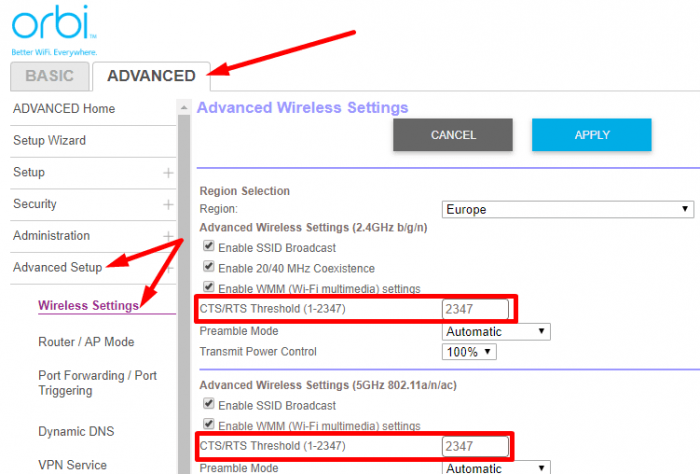
- Löö Rakenda uute sätete salvestamiseks.
- Ühendage oma Chromebook WiFi-ga.
Unustage oma võrgud
Kui tõrge püsib, unustage Chromebooki keeruline võrk.
- Logige oma Chromebooki sisse.
- Seejärel klõpsake nuppu Aja ikoon.
- Kliki Seaded.
- Valige Võrk, ja siis Wi-Fi.
- Kliki Tuntud võrgud.
- Leidke keeruline võrk, klõpsake nuppu Rohkem ja seejärel valige Unusta.

- Taaskäivitage arvuti ja proovige uuesti ühendust luua.
Värskendage ChromeOS-i ja lähtestage riistvara
Värskendage oma sülearvuti ChromeOS-i uusimale versioonile ja ärge unustage ka Chromebooki riistvara lähtestada.
Minema Seaded, valige Teave Chrome OS-i kohta, ja vajuta nuppu Kontrolli kas uuendused on saadaval nuppu, et oma seadet värskendada.
Chromebooki riistvara lähtestamiseks lülitage sülearvuti välja. Seejärel vajutage ja hoidke all nuppu Värskenda ja Võimsus võtmed samal ajal. Vabastage värskendusklahv, kui arvuti käivitub.

Võtke ühendust tootjaga
Kui probleem püsib, võite seda teha võtke ühendust oma Chromebooki tootjaga edasise abi saamiseks. Kui teie sülearvutile kehtib endiselt garantii, saate selle tasuta parandada. Teisest küljest, kui kasutate vana Chromebooki, võite seda teha uuendada uuemale mudelile.
Järeldus
ChromeOS-i vigade „Tundmatu viga, tundmatu tõrge” parandamiseks taaskäivitage esmalt ruuter ja laiendus. Seejärel minge oma ruuteri konfiguratsioonilehele ja lülituge teisele traadita kanalile. Lisaks määrake CTS/RTS-i läviväärtuseks 2347. Kui probleem püsib, unustage keeruline võrk ja värskendage kindlasti ChromeOS-i ja lähtestage riistvara.
Kas need lahendused aitasid teil probleemi lahendada? Milline ülaltoodud meetoditest aitas teie heaks? Jagage oma tagasisidet allolevates kommentaarides. Ärge unustage seda juhendit ka sotsiaalmeedias jagada.